win10怎么查ip Win10怎么查看本机ip地址详细步骤
更新时间:2024-06-11 15:50:14作者:yang
在使用Win10操作系统时,有时候我们需要查看本机的IP地址来进行网络设置或连接其他设备,查看本机IP地址的方法非常简单,只需要按照以下详细步骤操作即可。点击桌面左下角的开始菜单,然后在搜索框中输入cmd并回车打开命令提示符。接着在命令提示符窗口中输入ipconfig命令并回车,即可查看本机IP地址的详细信息。通过这些简单步骤,我们就可以轻松地获取到本机的IP地址信息。
步骤如下:
1.在Win10系统下按下“开始键+R”快捷键组合,打开运行对话框,输入cmd,如下图所示。
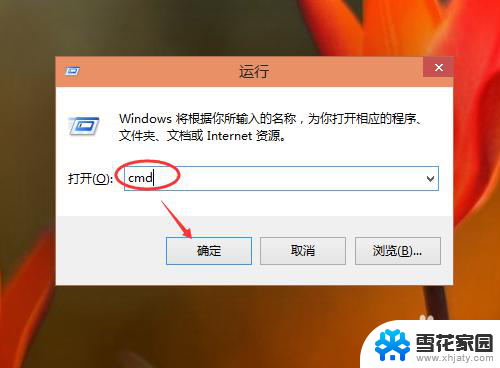
2.在命令对话框里输入ipconfig,回车后。就可以看到IP地址了,如果要看IP地址详细可以输入ipconfig/all。如下图所示。
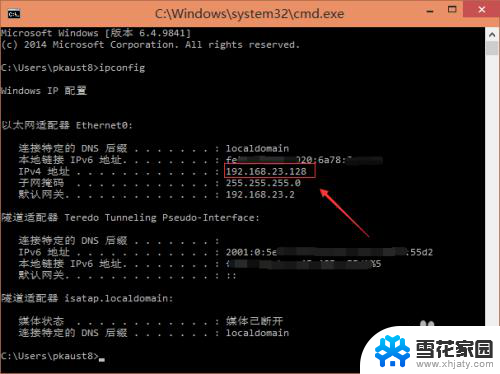
以上就是Win10如何查找IP的全部内容,如果您还不清楚,您可以按照小编的方法进行操作,希望这能对大家有所帮助。
win10怎么查ip Win10怎么查看本机ip地址详细步骤相关教程
-
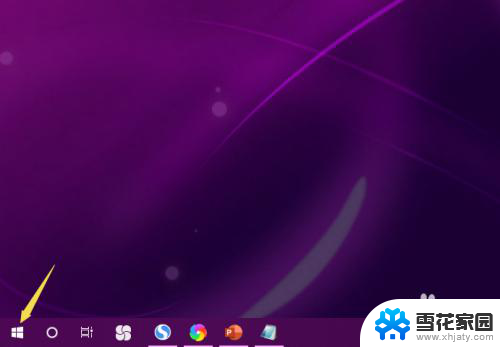 怎样查看wifi的ip地址 Win10连接wifi后如何查看IP地址
怎样查看wifi的ip地址 Win10连接wifi后如何查看IP地址2025-04-13
-
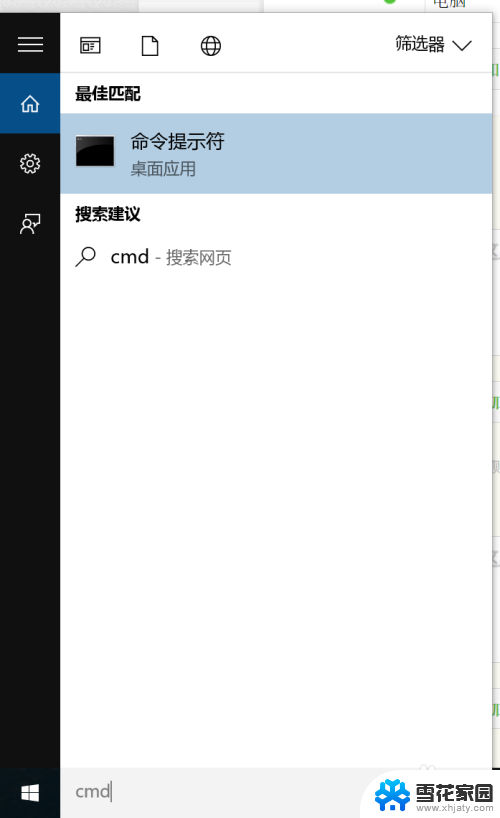 win10怎么查看局域网 win10系统怎么查看局域网IP地址
win10怎么查看局域网 win10系统怎么查看局域网IP地址2024-09-24
-
 内网的ip地址怎么看 win10内网IP地址在哪里查看
内网的ip地址怎么看 win10内网IP地址在哪里查看2024-04-28
-
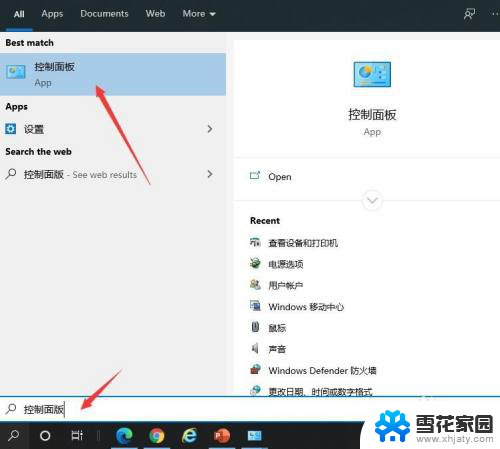 win10如何查看打印机的ip地址 在Win10中如何寻找打印机的IP地址
win10如何查看打印机的ip地址 在Win10中如何寻找打印机的IP地址2024-06-25
- win10系统怎么修改mac地址 电脑怎么查看和修改mac地址
- win10 ip地址设置 Win10设置IP地址的步骤
- win电脑mac地址怎么查 win10电脑查找MAC地址的方法
- win10怎么查mac地址 win10怎么找到电脑的mac地址
- win10网络更改ip地址 win10怎么设置静态IP地址
- win10 改本地ip地址 Windows10如何手动修改IP地址
- 电脑窗口颜色怎么恢复默认 Win10系统默认颜色设置恢复教程
- win10系统能用f12一键还原吗 戴尔按f12恢复系统操作步骤
- 怎么打开电脑文件管理器 Win10资源管理器打开方式
- win10ghost后无法启动 Ghost Win10系统无法引导黑屏怎么解决
- 联想win10还原系统怎么操作系统 联想一键恢复功能使用方法
- win10打印机usb printer 驱动程序无法使用 电脑连接打印机USB无法识别怎么办
win10系统教程推荐
- 1 电脑窗口颜色怎么恢复默认 Win10系统默认颜色设置恢复教程
- 2 win10ghost后无法启动 Ghost Win10系统无法引导黑屏怎么解决
- 3 win10打印机usb printer 驱动程序无法使用 电脑连接打印机USB无法识别怎么办
- 4 w10自带的杀毒软件如何关闭 Windows10系统如何关闭自带杀毒软件
- 5 怎样查看wifi的ip地址 Win10连接wifi后如何查看IP地址
- 6 win10系统经常出现蓝屏 win10蓝屏死机怎么办
- 7 windows 网络修复 win10网络问题排查与修复指南
- 8 电脑怎么弹出桌面 Win10快速显示桌面的快捷键是什么
- 9 win10 删除更新文件 win10更新文件删除方法
- 10 怎么修改电脑图标大小设置 Win10桌面图标大小改变方式